نحوه ویرایش پیام ها در اینستاگرام
با مجله هشت پیک با مقاله ی نحوه ویرایش پیام ها در اینستاگرام همراه ما باشید
آیا تا به حال یک پیام اینستاگرامی ارسال کرده اید که بلافاصله از آن پشیمان شوید؟ خب، دیگر اینطور نخواهد بود، زیرا آخرین به روز رسانی اینستاگرام مورد نیازترین ویژگی ویرایش را برای چت ها به ارمغان می آورد. چه تصحیح یک اشتباه تایپی، اضافه کردن جزئیات فراموش شده یا تغییر نظر، این راهنما به شما کمک می کند تا یاد بگیرید چگونه پیام ها را در اینستاگرام ویرایش کنید.
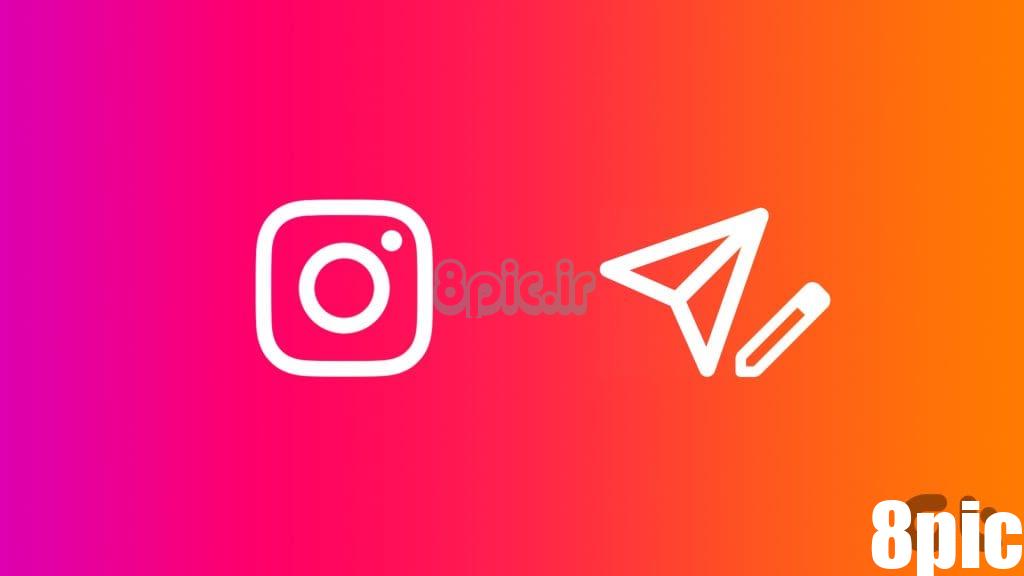
اشتباهات تایپی برای بهترین ما اتفاق می افتد، اما این ویژگی ویرایش می تواند به ما در رفع آنها کمک کند. با این حال، یکی از مواردی که باید بدانید این است که فقط در عرض 15 دقیقه از ارسال پیام می توانید آن را ویرایش کنید. اگر محدودیت زمانی را پشت سر گذاشتهاید، میتوانید روشهای جایگزین ذکر شده در مقاله را دنبال کنید.
یک پیام را پس از ارسال در برنامه اینستاگرام ویرایش کنید
در اینجا مراحل ساده برای ویرایش پاسخ ها یا ارسال پیام در اینستاگرام آمده است.
توجه داشته باشید: ویژگی ویرایش در حال حاضر در نسخه وب اینستاگرام در دسترس نیست.
مرحله 1: برنامه اینستاگرام را در دستگاه خود باز کنید.
گام 2: در تب Home، روی نماد پیام ضربه بزنید. چتی را که می خواهید ویرایش کنید پیدا کنید و آن را باز کنید.
نکته: می توانید از کادر جستجو برای مکان یابی سریع چت استفاده کنید.
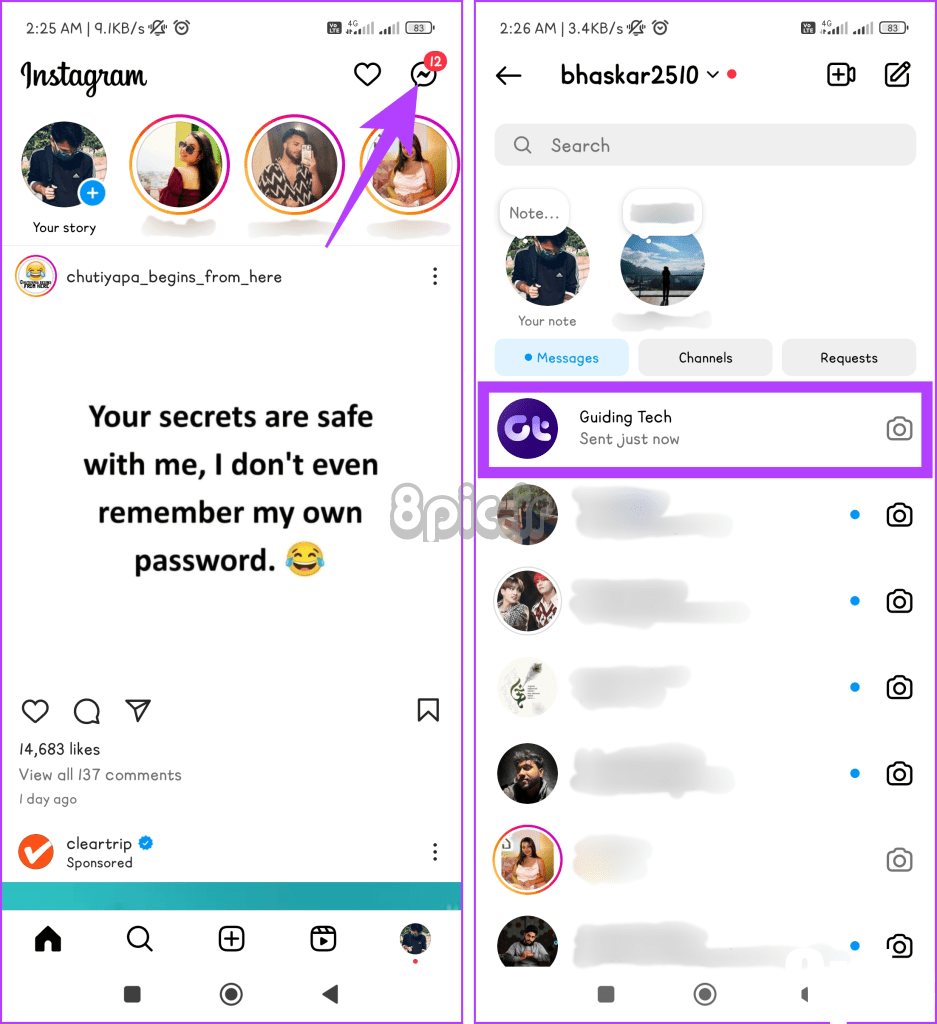
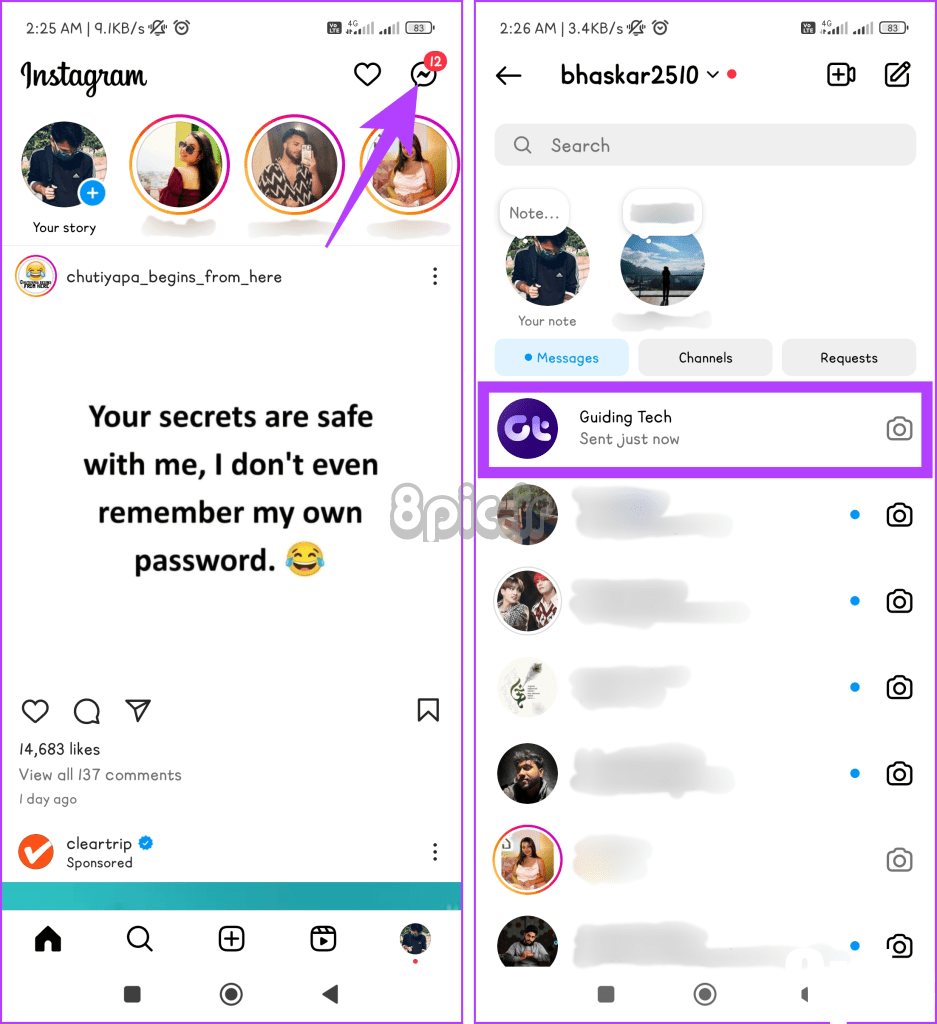
مرحله 3: پیامی را که می خواهید ویرایش کنید پیدا کنید. پیام را فشار داده و نگه دارید و روی ویرایش ضربه بزنید.
مرحله 4: در صورت نیاز پیام را بازنویسی کنید. در نهایت دکمه Done را بزنید تا پیام به روز شده ارسال شود.
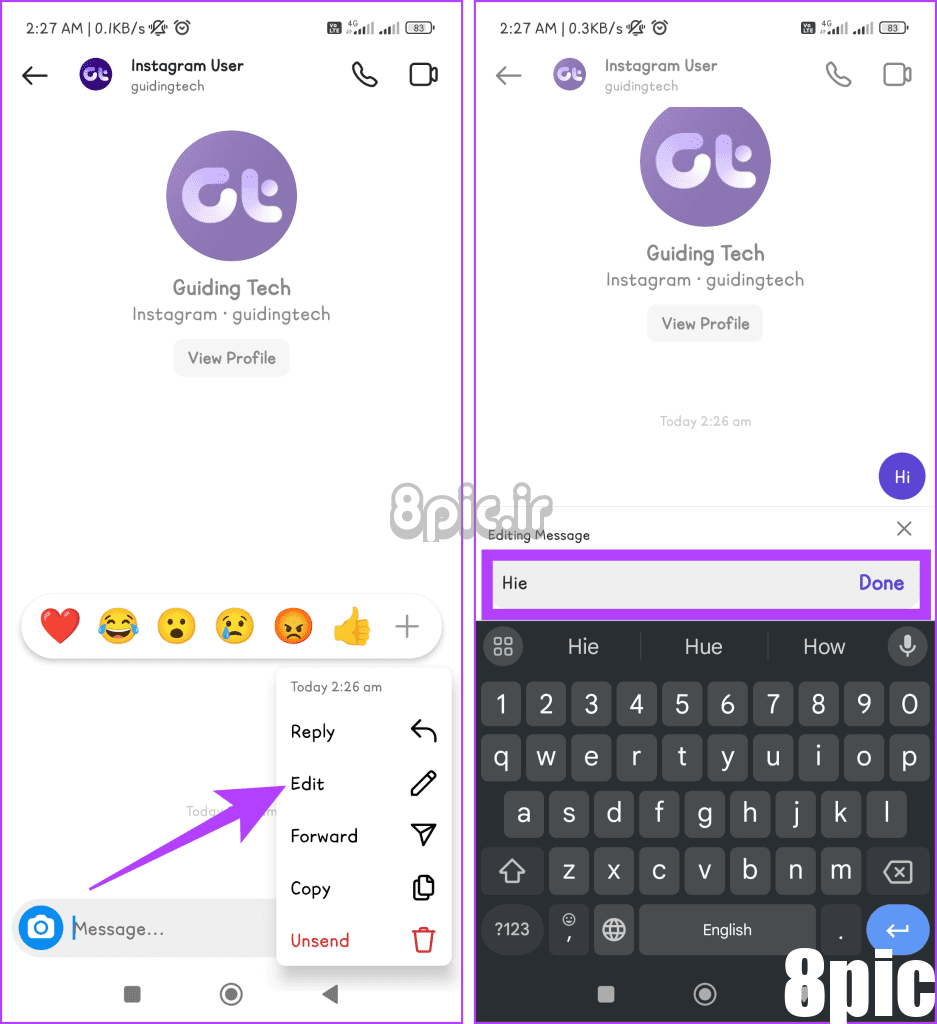
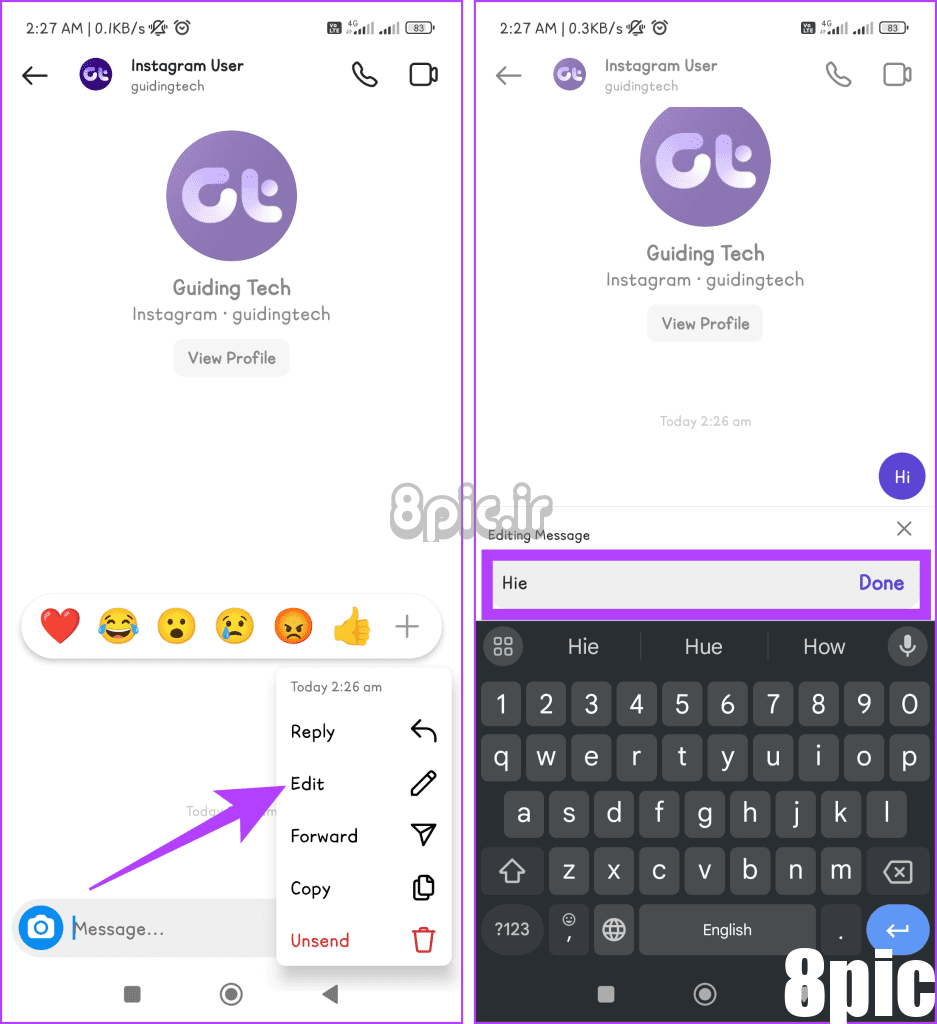
تبریک می گویم! شما پیام را با موفقیت ویرایش کردید.
محدودیت ها و ملاحظات
- برچسب ویرایش شده برای شفافیت: هنگامی که پیامی را در DM اینستاگرام ویرایش می کنید، برچسبی که نشان دهنده ویرایش شده است برای شفافیت نمایش داده می شود.
- ویرایش نامحدود در 15 دقیقه: پس از ارسال پیام، می توانید در عرض 15 دقیقه ویرایش های نامحدود انجام دهید.
- عدم امکان ویرایش عکس ها یا فیلم ها در DM: در حال حاضر، ویرایش عکسها یا ویدیوهای ارسال شده در پیامهای مستقیم (DM) پشتیبانی نمیشود.
- نمایش مختصر پیام اصلی: گیرندگان ممکن است پیام اصلی را برای مدت کوتاهی قبل از اعمال نسخه ویرایش شده ببینند.
- در وب اینستاگرام موجود نیست: قابلیت ویرایش در حال حاضر در پلتفرم وب اینستاگرام غیرقابل دسترسی است.
همچنین بخوانید: نحوه رفع عدم دریافت یا نمایش پیام اینستاگرام
چرا نمی توانم گزینه ویرایش پیام من را ببینم؟
چند دلیل که ممکن است گزینه Edit را نبینید به شرح زیر است:
- اپلیکیشن قدیمی اینستاگرام: اطمینان حاصل کنید که برنامه اینستاگرام شما به روز است. اگر قدیمی است، باید آخرین نسخه را نصب کنید.
- محدودیت زمانی برای ویرایش: به یاد داشته باشید که شما فقط می توانید یک پیام را ظرف 15 دقیقه پس از ارسال آن ویرایش کنید. اگر بیش از 15 دقیقه گذشته باشد، ویژگی ویرایش کار نخواهد کرد.
- نقص موقت: ممکن است یک مشکل موقتی در برنامه وجود داشته باشد که از کارکرد ویژگی ویرایش جلوگیری می کند. سعی کنید برنامه را دوباره راه اندازی کنید یا چت را ببندید و دوباره باز کنید تا ببینید آیا مشکل برطرف شده است یا خیر.
- در دسترس بودن منطقه ای: گزینه ویرایش ممکن است در منطقه شما در دسترس نباشد زیرا اینستاگرام اغلب ویژگی ها را به تدریج عرضه می کند.
جایگزینی برای ویرایش پیام در اینستاگرام
اگر نمیتوانید از ویژگی ویرایش پیام استفاده کنید یا در حال حاضر در دسترس نیست، میتوانید گزینههای زیر را امتحان کنید:
روش 1: لغو ارسال و ارسال مجدد پیام
قابلیت لغو ارسال و ارسال مجدد پیام زمانی که نمی توانید پیامی را پس از ارسال ویرایش کنید به عنوان یک جایگزین عملی عمل می کند. ویژگی Unsend به شما امکان میدهد پیامی را که ارسال کردهاید پس بگیرید و عملاً آن را از صندوق ورودی گیرنده حذف کنید، گویی هرگز ارسال نشده است. این در مواقعی بسیار مفید است که شما به اشتباه پیامی را برای شخصی ارسال می کنید یا می خواهید یک اشتباه تایپی را حذف کنید.
در اپلیکیشن اینستاگرام
مرحله 1: اپلیکیشن اینستاگرام را روی گوشی خود باز کنید.
گام 2: نماد پیام را فشار دهید و چتی را که می خواهید پیامی را در آن لغو ارسال کنید پیدا کنید.
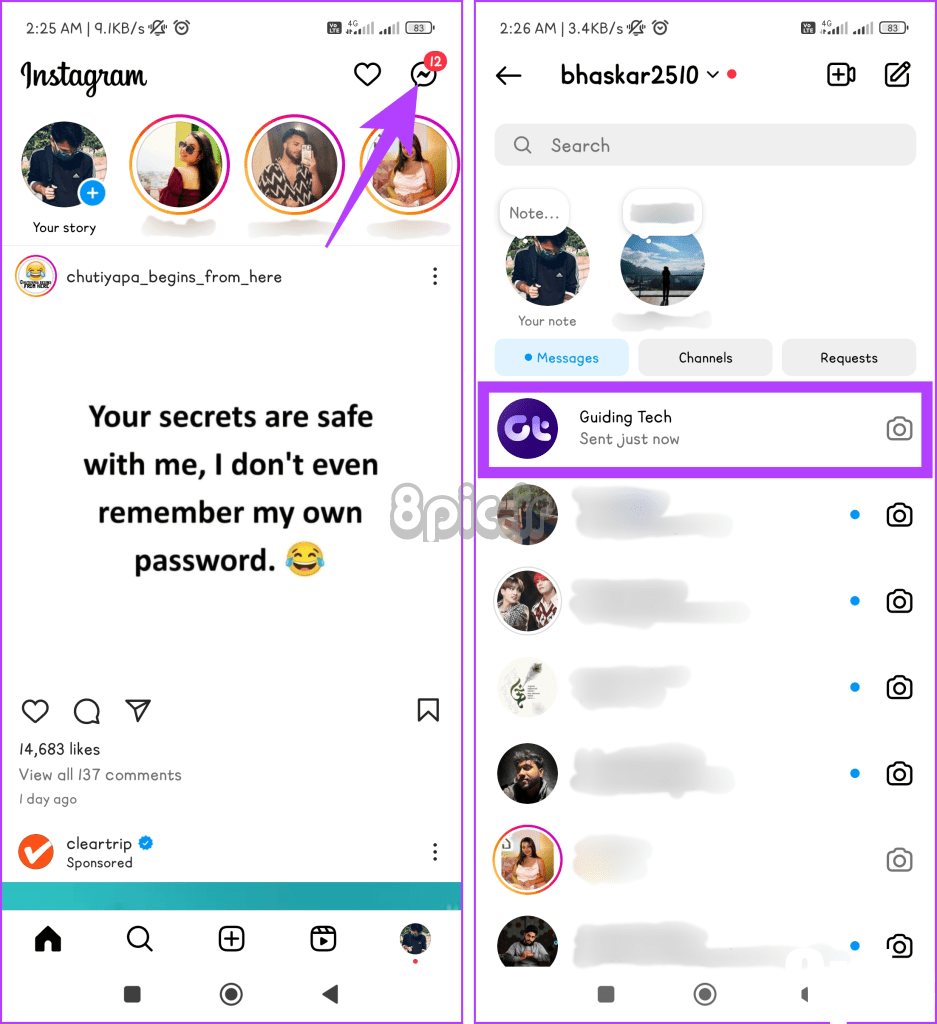
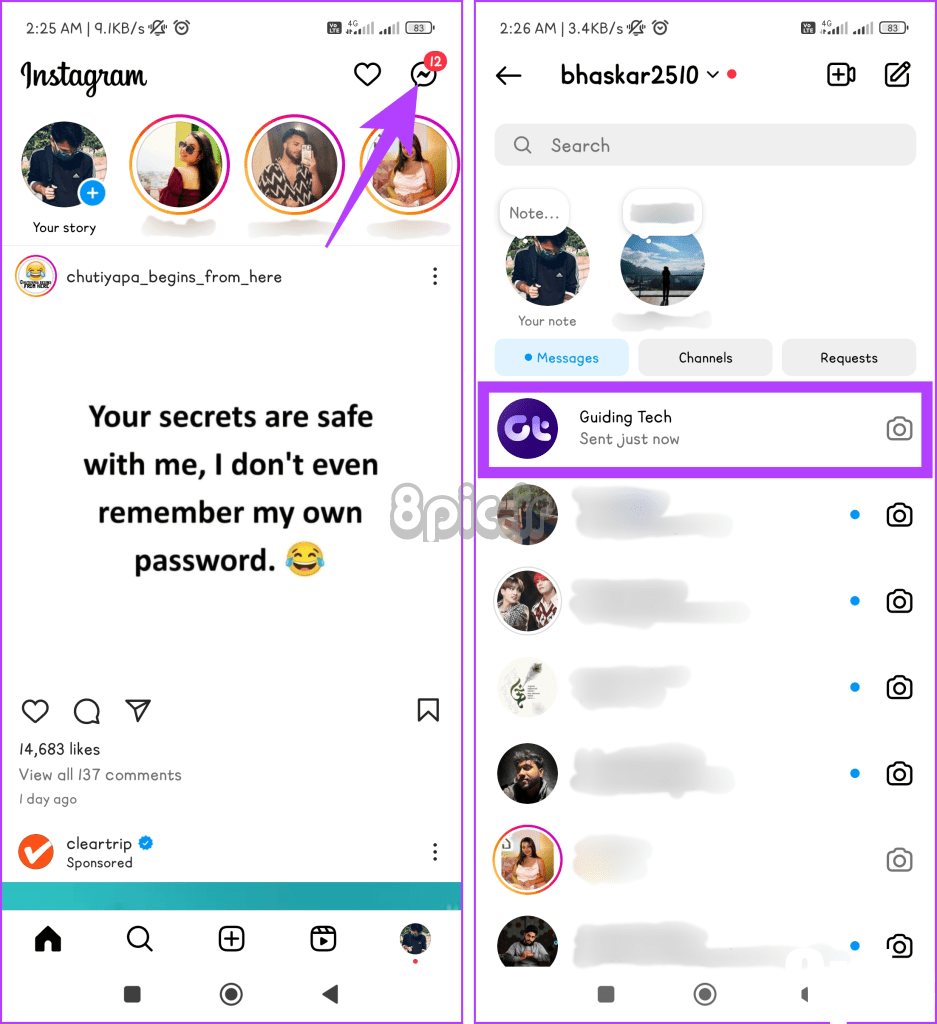
مرحله 4: پیام خاص را در چت پیدا کنید. پیام را فشار داده و نگه دارید.
مرحله 5: از گزینه های موجود در منو، Unsend را انتخاب کنید. پس از اتمام، دوباره پیام را بنویسید و دکمه ارسال را فشار دهید.
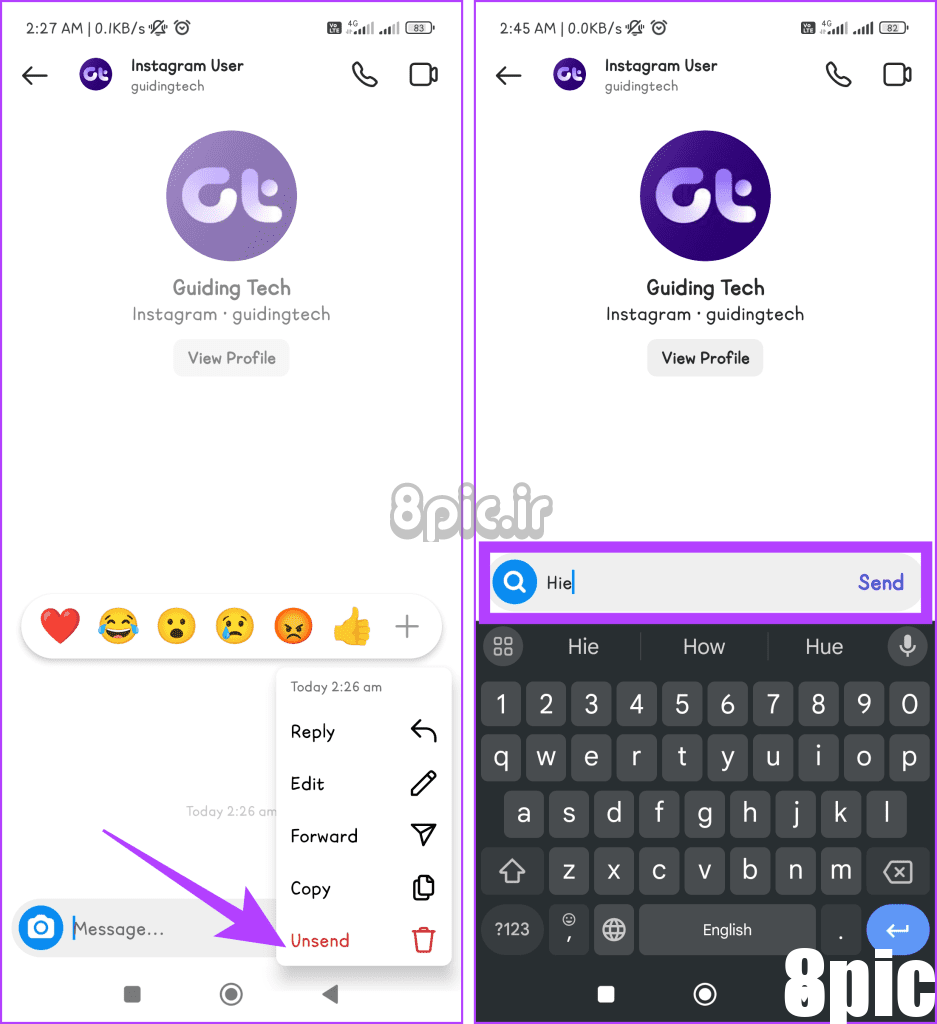
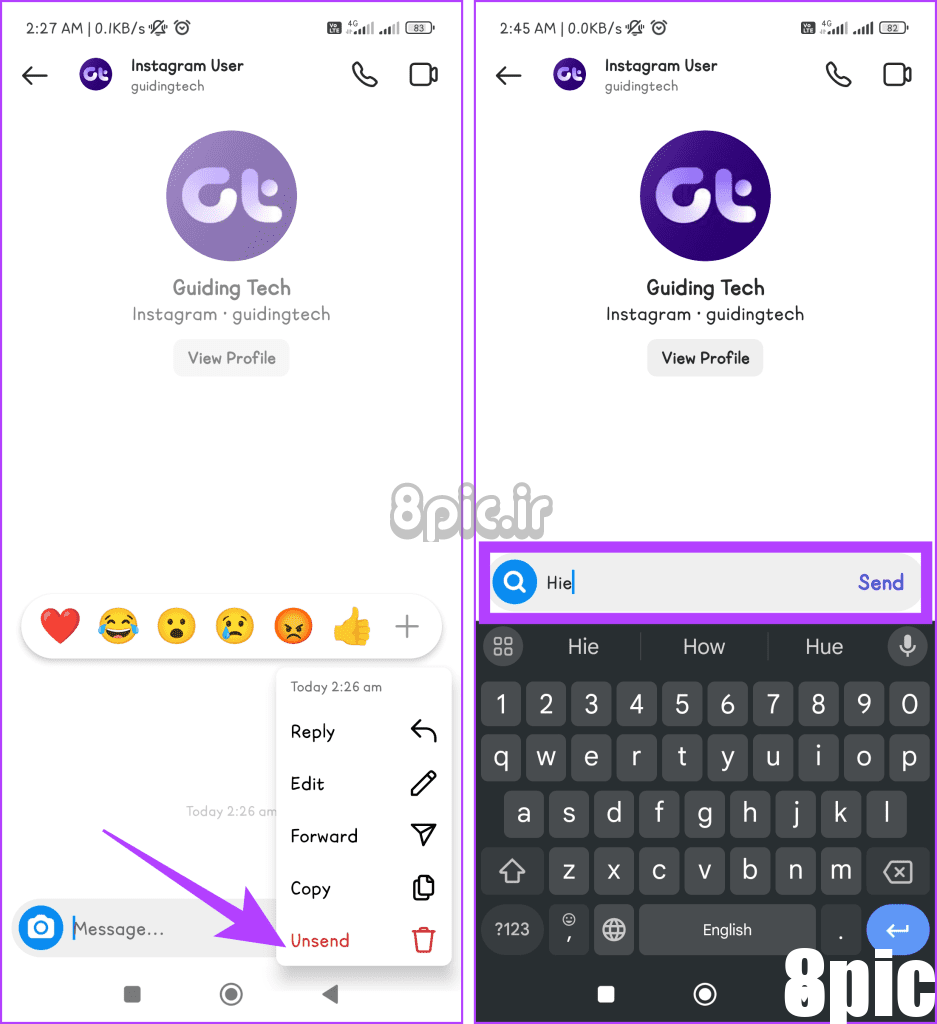
همچنین بخوانید: چگونه بفهمیم کسی شما را در اینستاگرام بلاک کرده است؟
در وب اینستاگرام
مرحله 1: مرورگر وب خود را باز کنید. به وب سایت اینستاگرام بروید.
گام 2: وارد اکانت اینستاگرام خود شوید.
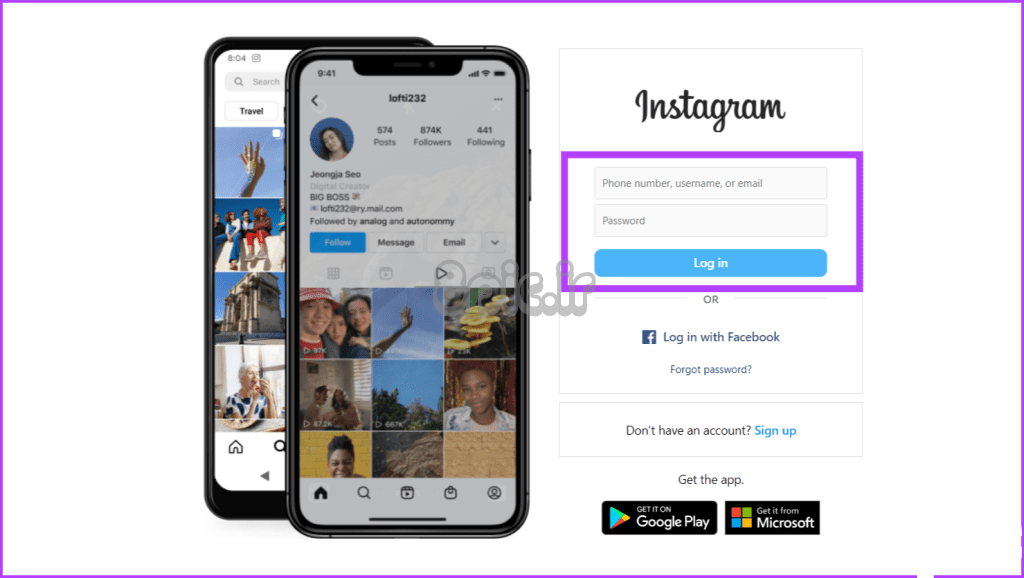
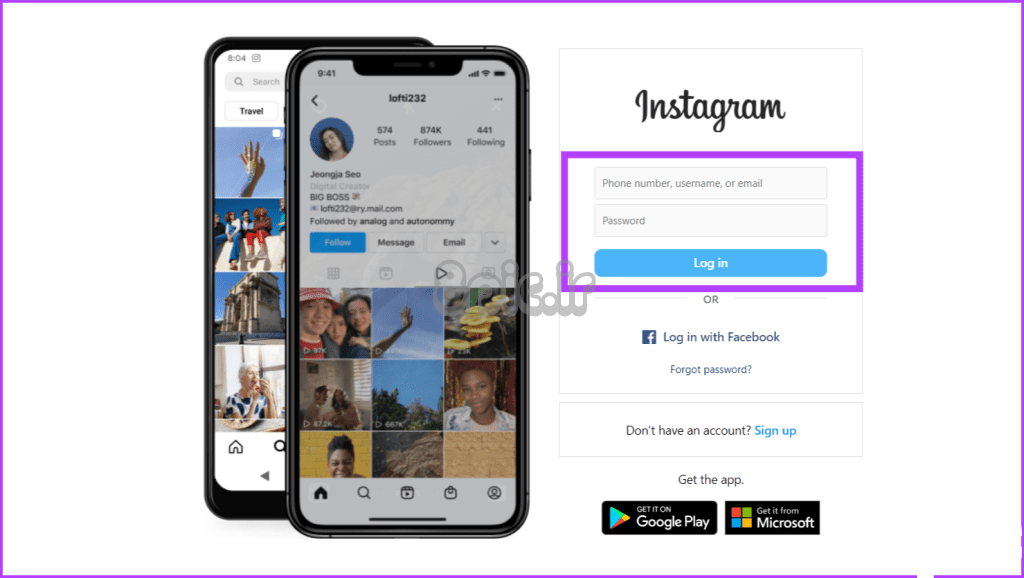
مرحله 3: روی Messages در سمت چپ کلیک کنید.
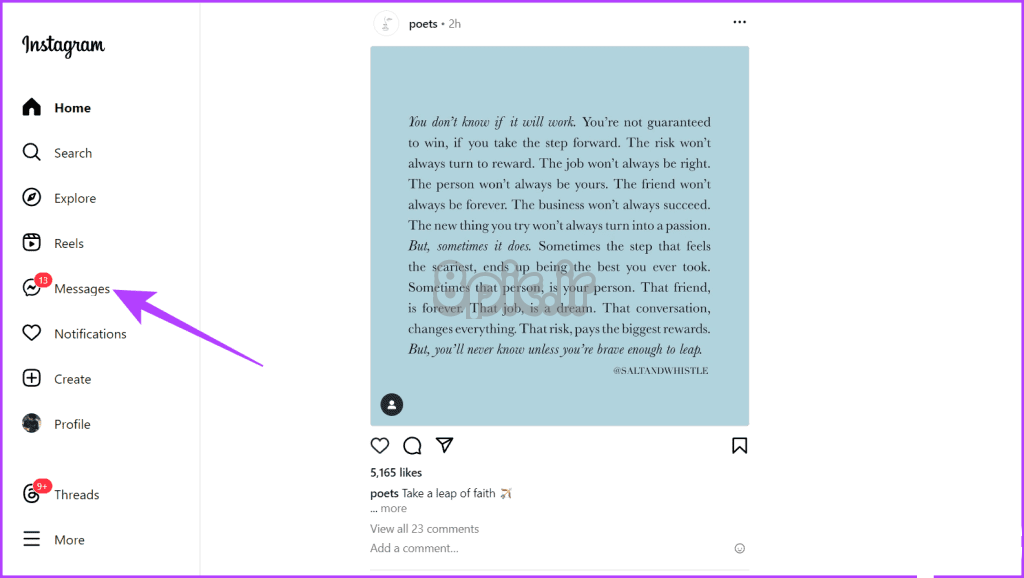
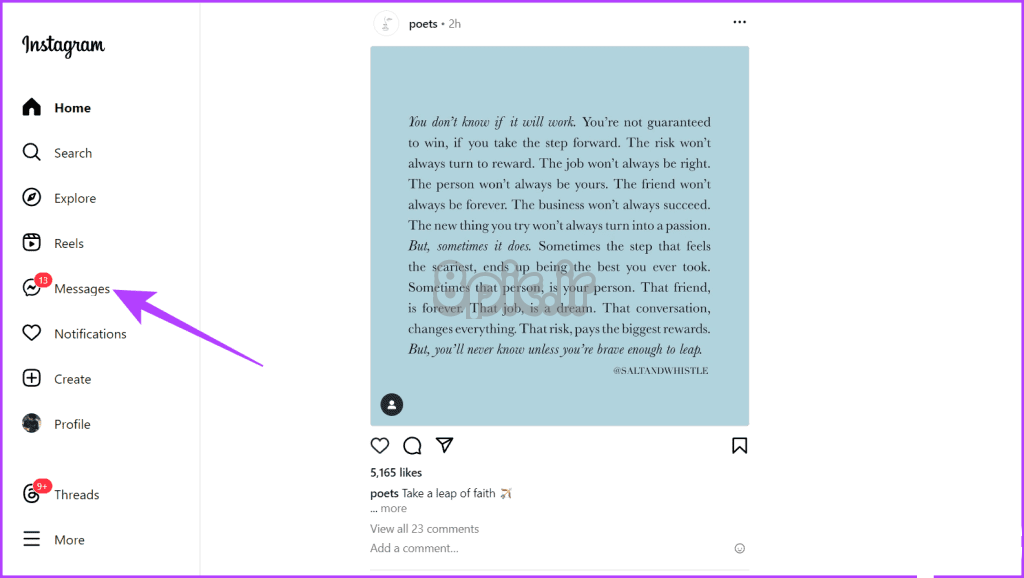
مرحله 4: چتی را که میخواهید پیامی به آن لغو کنید پیدا کنید و آن را باز کنید.
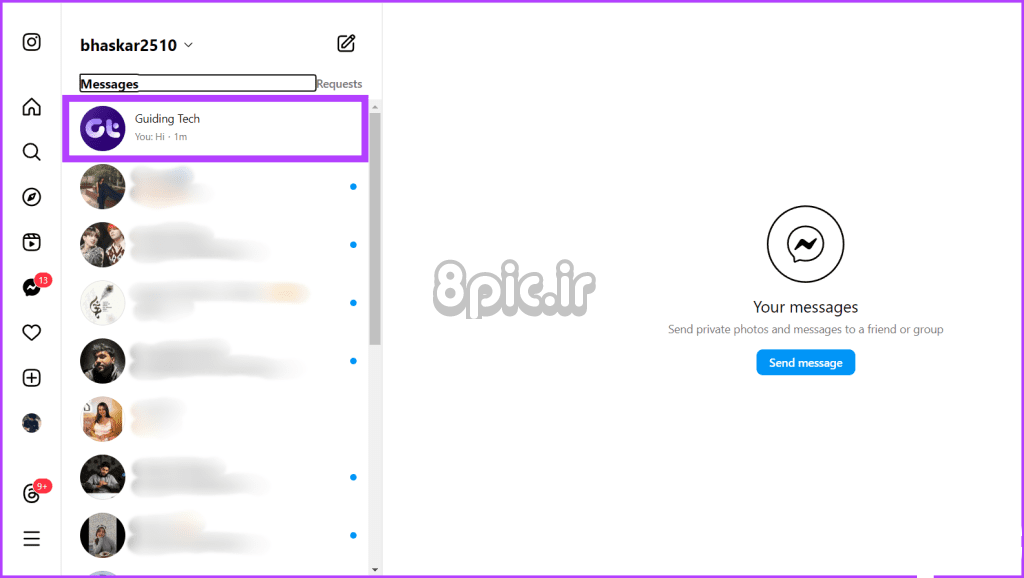
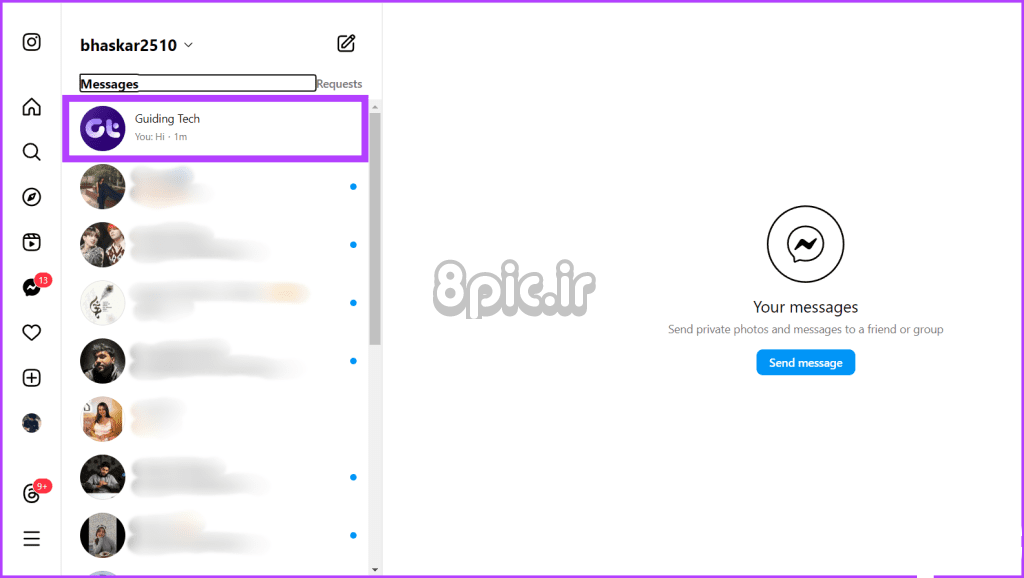
مرحله 5: ماوس را روی پیام نگه دارید. روی نماد سه نقطه کلیک کنید و دکمه Unsend را فشار دهید.
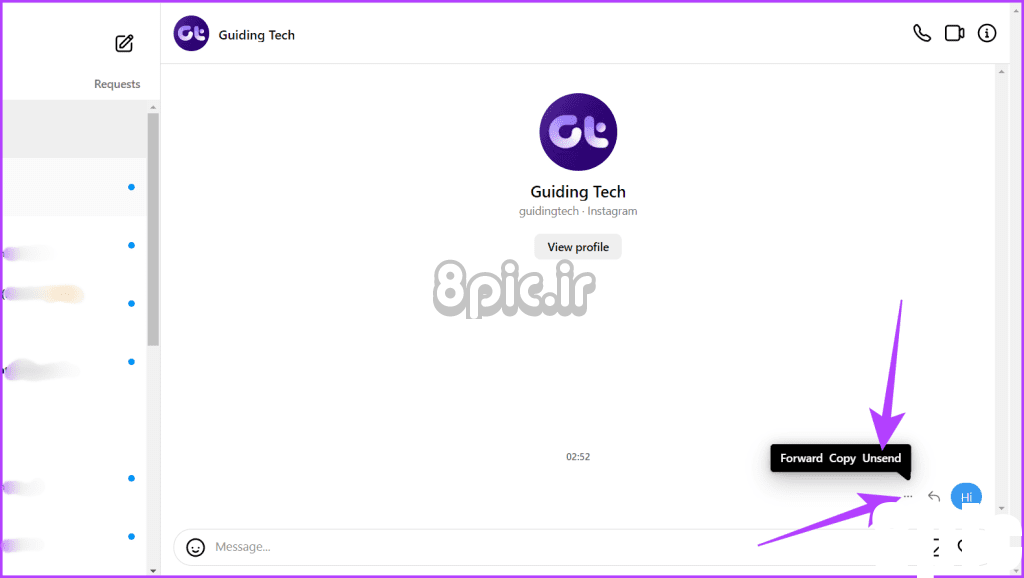
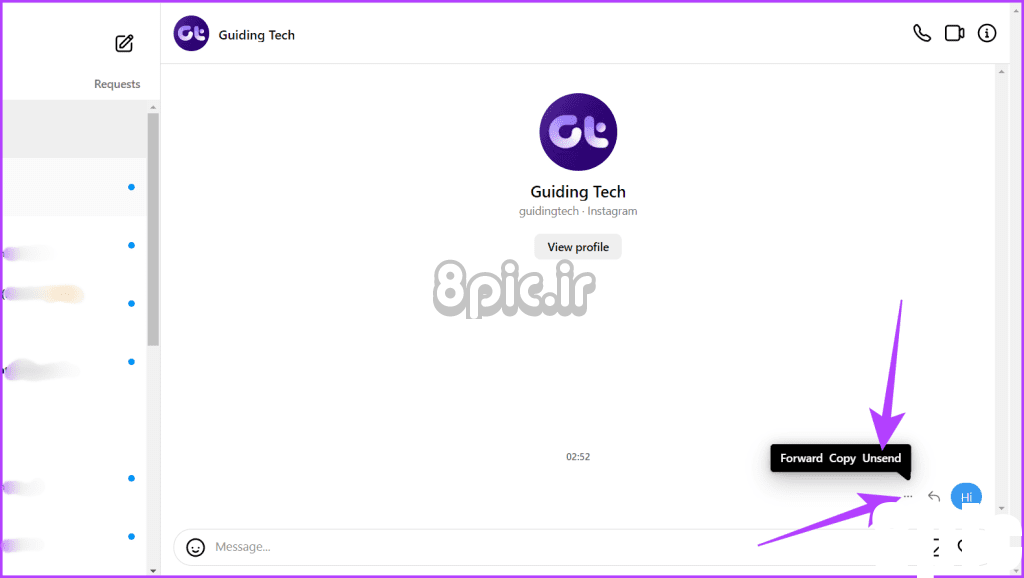
مرحله 6: با انتخاب دکمه Unsend تایید کنید.
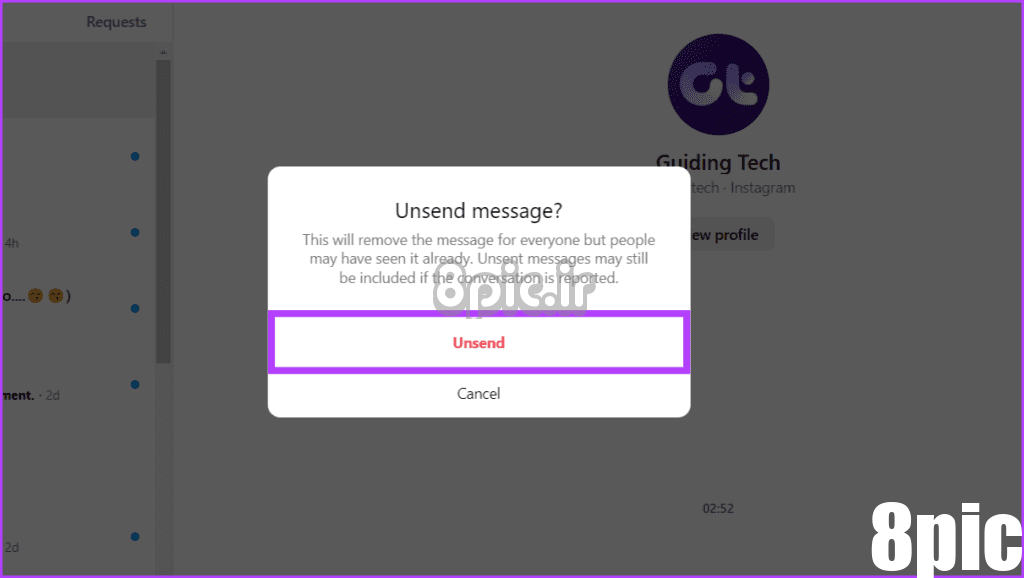
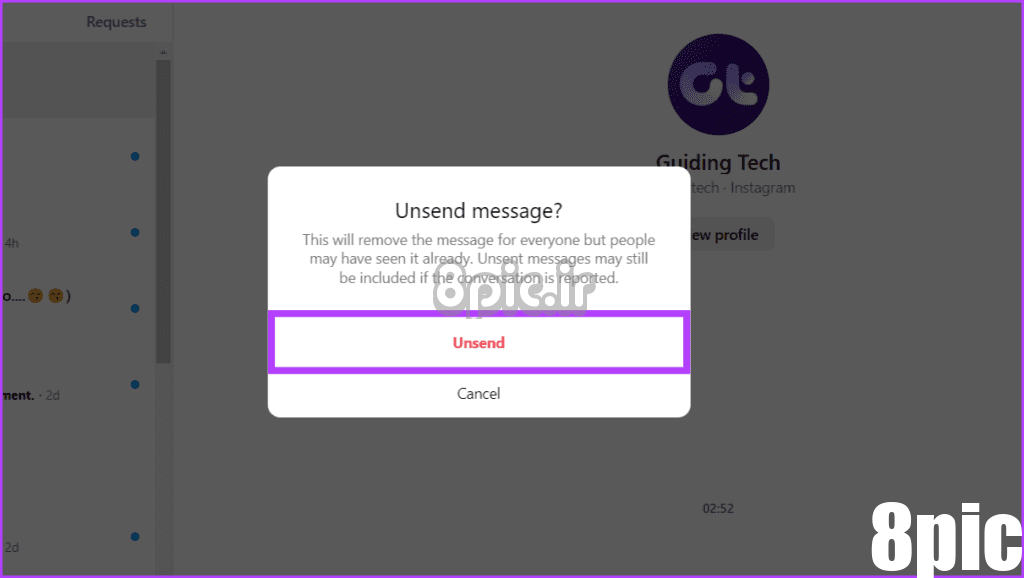
مرحله 7: پیام صحیح را بنویسید و دکمه ارسال را بزنید.
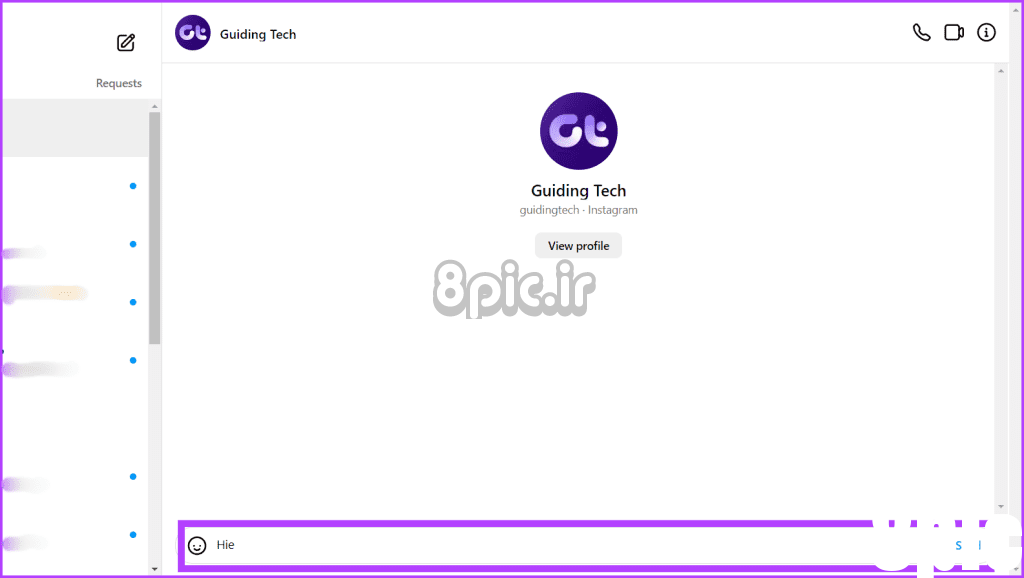
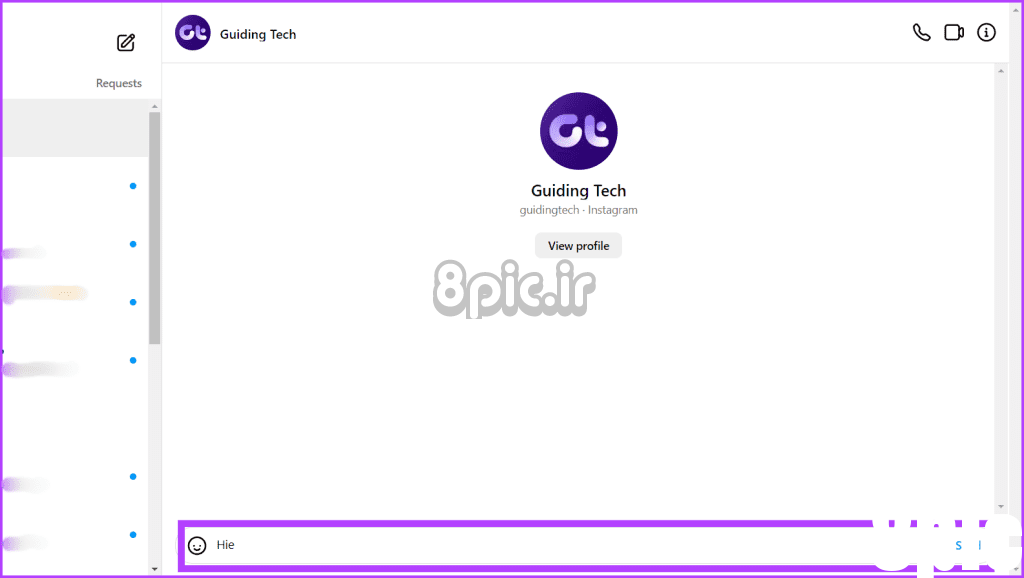
روش 2: از ستاره برای علامت گذاری اشتباهات خود استفاده کنید
اگر ویژگی ویرایش پیام در دسترس نیست یا نمی توانید از آن استفاده کنید، یک ترفند هوشمندانه استفاده از ستاره برای تصحیح اشتباهات تایپی چت است. این راه حل زمانی مفید است که پیامی را ارسال کرده باشید که گیرنده قبلاً آن را دیده است و برای جلوگیری از سردرگمی، نمی خواهید پیام را لغو ارسال کنید.
در زیر، مراحل استفاده از ستاره را برای تصحیح خطا در دو حالت ممکن ارائه کردهایم:
مرحله 1: اپلیکیشن یا وبسایت اینستاگرام را باز کنید.
گام 2: به تب پیام ها بروید.
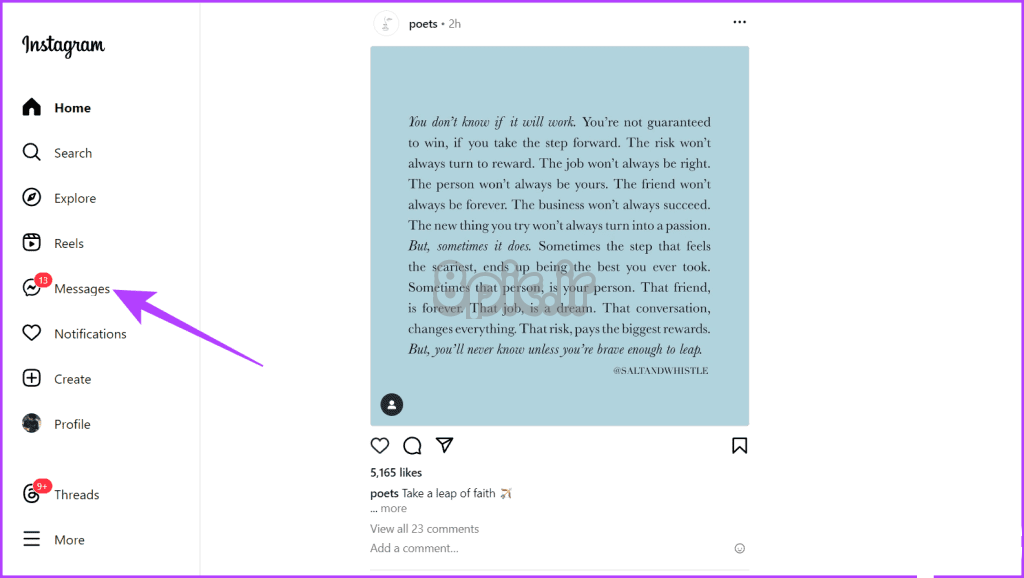
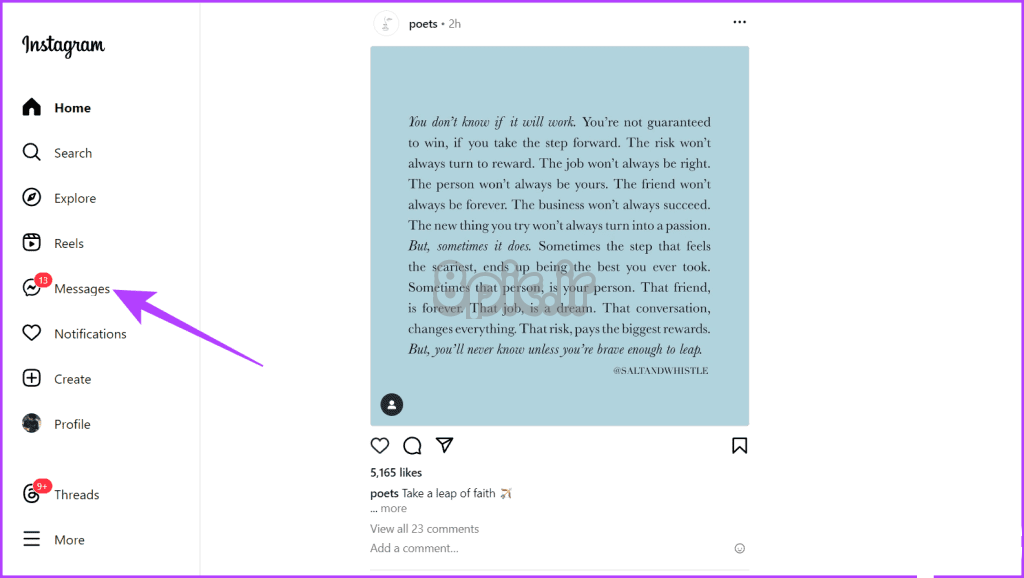
مرحله 3: چت با کاربری را که می خواهید تعمیر کنید پیدا کنید و آن را باز کنید.
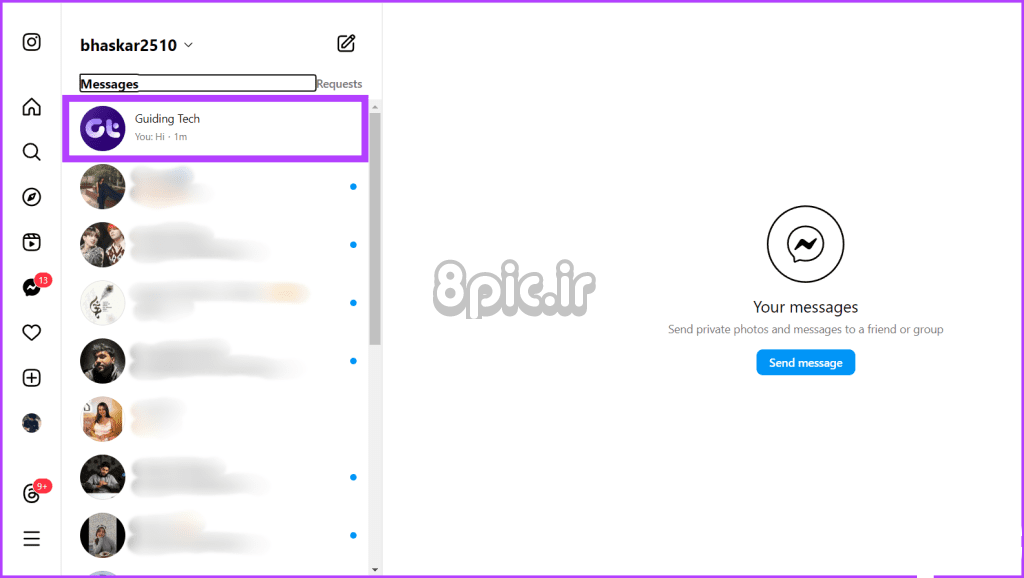
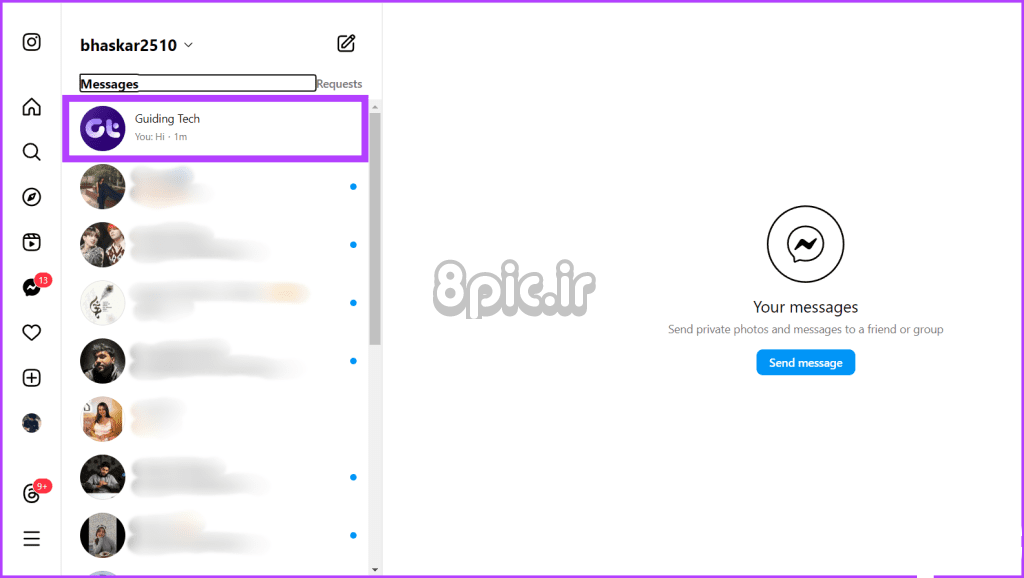
مرحله 4: پیام را با ستاره بنویسید و ارسال کنید. در اینجا دو مثال از زمان استفاده از آن آورده شده است.
مورد 1: رفع سریع اشتباه تایپی:
پیام اصلی: سلام، این Guidtech است، پشتیبانی فنی روزمره شما.
تصحیح: پیام دیگری با *GuidingTech ارسال کنید.
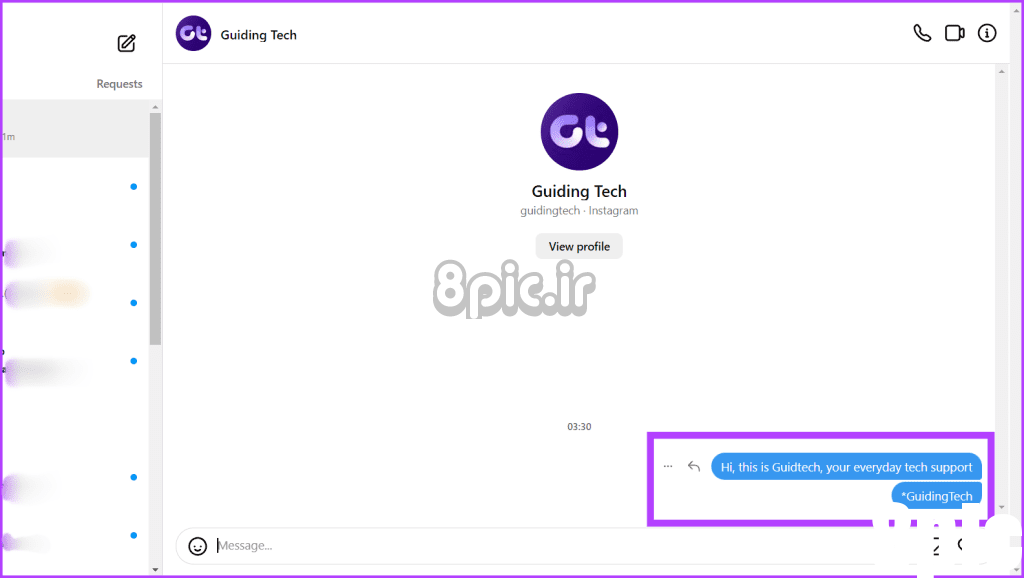
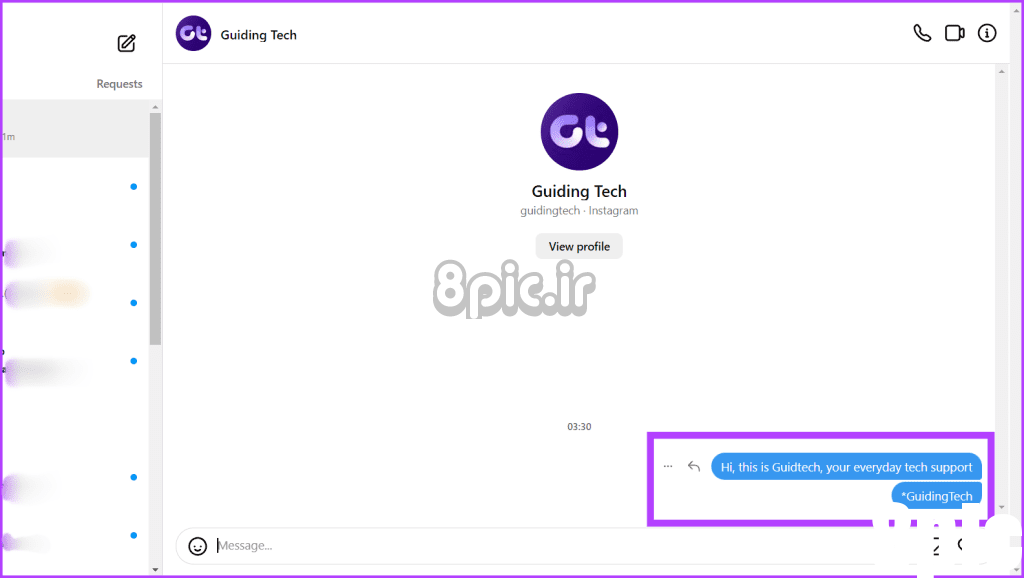
مورد دوم: تصحیح یک جمله کامل:
پیام اصلی: سلام، GuidingTech از Bhaskar.
تصحیح: به پیام خود با *سلام، Bhaskar از GuidingTech پاسخ دهید.
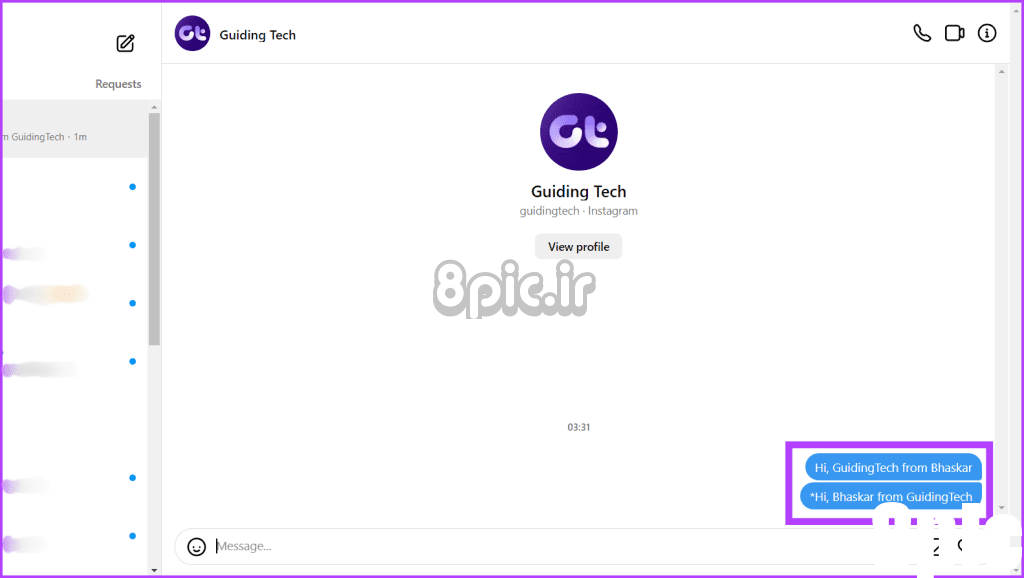
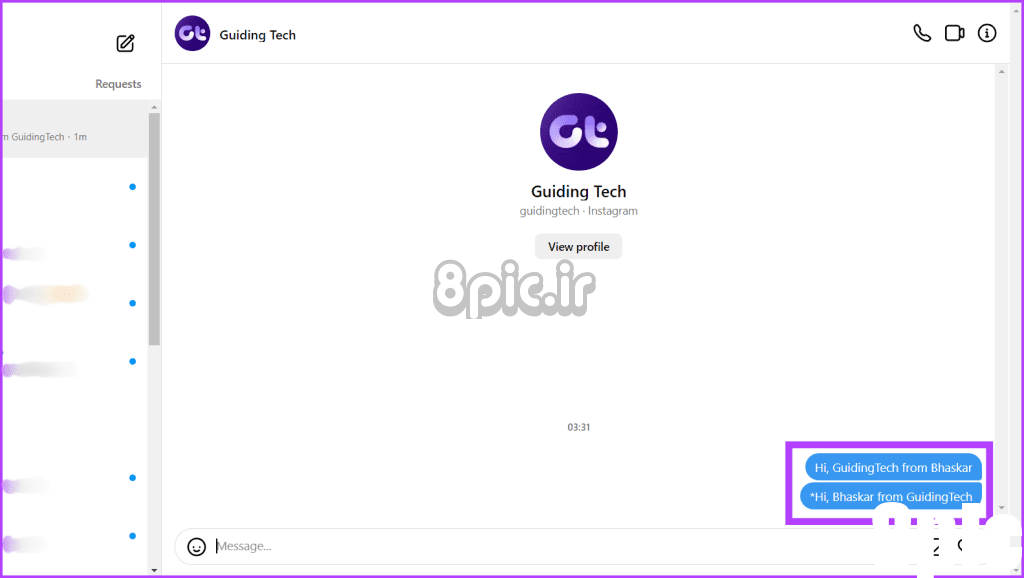
همچنین بخوانید: تنظیمات حریم خصوصی اینستاگرام که باید بدانید.
سوالات متداول در مورد ویرایش پیام های اینستاگرام
1. آیا گیرنده می تواند نسخه پیام قدیمی را ببیند حتی اگر من آن را در عرض 15 دقیقه ویرایش کنم؟
خیر، اگر شما آن را در پنجره 15 دقیقه ای ویرایش کنید، گیرنده نمی تواند نسخه قبلی پیام را مشاهده کند. با این حال، این فقط در صورتی قابل اجرا است که گیرنده پیام را قبل از ویرایش شما ندیده باشد.
2. آیا می توانم ویرایش یک پیام DM را برنامه ریزی کنم؟
متأسفانه، اینستاگرام در حال حاضر برنامه ریزی برای ویرایش پیام ها ارائه نمی دهد.
3. آیا می توانم یک پیام DM گروهی را ویرایش کنم؟
بله، میتوانید پیامهای خود را تا 15 دقیقه در DM گروهی نیز ویرایش کنید.
4. آیا می توانم درخواست پیام را در اینستاگرام ویرایش کنم؟
خیر، نمی توانید درخواست پیام را در اینستاگرام ویرایش کنید.
پیام ویرایش شد
امیدواریم مقاله بالا به شما در یادگیری نحوه ویرایش پیام در اینستاگرام کمک کرده باشد. یادگیری این ویژگی تضمین می کند که ارتباط شما در اینستاگرام موثر است و بهترین خود را منعکس می کند. نظر شما در این مورد چیست؟ در نظرات به ما اطلاع دهید.
امیدواریم از این مقاله نحوه ویرایش پیام ها در اینستاگرام مجله هشت پیک نیز استفاده لازم را کرده باشید و در صورت تمایل آنرا با دوستان خود به اشتراک بگذارید و با امتیاز از قسمت پایین و درج نظرات ، ما را مجله 8pic همراهی کنید
لینک کوتاه مقاله : https://5ia.ir/wHBpaZ
کوتاه کننده لینک
کد QR :

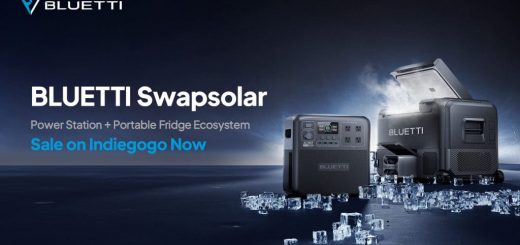
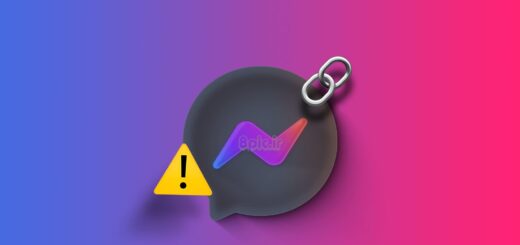




















آخرین دیدگاهها